抖音PC版运行卡顿或磁盘空间不足时,可通过三种方法清理缓存:一、在应用内点击“设置”→“基本设置”→“缓存管理”→“清理缓存”;二、关闭抖音后,通过Win+R输入%appdata%和%localappdata%,手动删除Douyin或TikTok相关文件夹;三、右键C盘→“属性”→“磁盘清理”→勾选“临时文件”和“缩略图”等项目进行系统级清理。
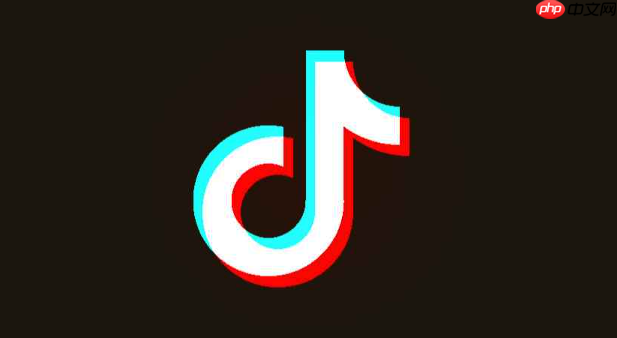
如果您在使用抖音PC版时遇到应用运行缓慢、加载卡顿或磁盘空间不足的情况,很可能是由于长时间使用积累的缓存数据过多所致。清理缓存可以有效释放存储空间并提升应用性能。
本文运行环境:联想小新Pro 16,Windows 11
抖音PC版提供了直接的缓存管理功能,用户可以在应用内部完成清理操作,无需借助第三方工具,确保操作安全且不会误删重要数据。
1、启动电脑上的抖音应用程序,登录您的账号。
2、在主界面左下角找到并单击“设置”图标(齿轮形状)。
3、在弹出的设置窗口中,选择“基本设置”选项卡。
4、向下滚动页面,找到“缓存管理”区域,点击其中的“清理缓存”按钮。
5、等待系统自动扫描并清除缓存文件,出现“缓存清理完成”的提示后即表示操作成功。
当软件内置清理功能无效或需要进行更彻底的清理时,可以直接访问并删除存储在系统中的缓存文件夹,这种方法能清除所有相关临时数据。
1、关闭正在运行的抖音PC版程序,确保其完全退出后台进程。
2、按下键盘上的Win + R组合键,打开“运行”对话框。
3、输入路径 %appdata% 并回车,进入AppData/Roaming目录。
4、在文件夹列表中查找名为“Douyin”或“TikTok”的文件夹,将其整个删除。
5、再次打开运行对话框,输入%localappdata%并回车,进入Local文件夹。
6、在此目录下同样查找与抖音相关的文件夹(如Douyin、Tencent等),将包含缓存数据的文件夹删除以彻底清空本地存储。
Windows系统自带的磁盘清理工具能够识别并删除包括抖音在内的各类应用临时文件,适合与其他程序的垃圾文件一同处理,提高整体系统效率。
1、右键点击系统C盘(或其他安装抖音的磁盘),选择“属性”。
2、在属性窗口中点击“磁盘清理”按钮。
3、系统开始计算可释放的空间大小,完成后在列表中勾选“临时文件”选项。
4、在随后出现的详细列表中,找到并勾选“临时文件”和“缩略图”等项目。
5、确认选择后点击“确定”,然后选择“删除文件”以执行清理操作。
以上就是抖音PC版如何清理缓存空间_抖音PC版优化性能的实用步骤的详细内容,更多请关注php中文网其它相关文章!

Copyright 2014-2025 https://www.php.cn/ All Rights Reserved | php.cn | 湘ICP备2023035733号